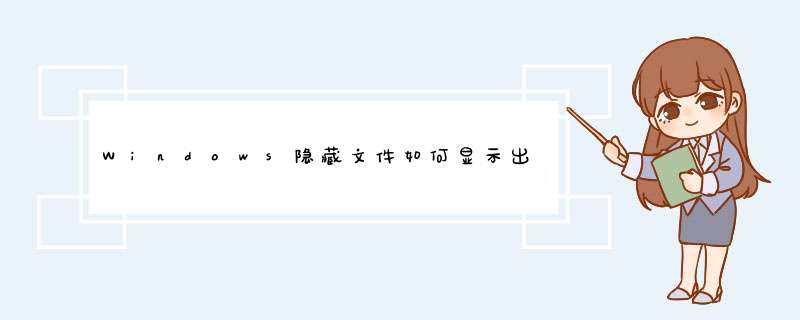
在Windows系统中很多时候我们看到的明明只有几个
文件,在这些文件右键属性时看到的空间数和磁盘右键属性所看到的占用磁盘空间大小完全不同,就如系统C盘一样,看起来只有这些文件,实际却差很多,当然这是因为系统一些保护功能,一些比较敏感的文件,普通用户不需要知道,但是如果我们修改一些数据时却必须用到这些文件,那么这些
隐藏文件如何显示出来让我们看到呢? 演示系统及适用范围 演示系统:Windows XP、Windows 7 适用范围:Windows各版本系统 XP隐藏
文件夹怎么显示 第1步:正常打开我的电脑。 第2步:在打开我的电脑窗口中找到并单击工具栏中《工具>文件夹选项》窗口。 注:当然如果大家打开我的电脑后看不到工具栏的话,可直接打开《开始菜单>控制面板》在控制面板中找到文件夹选项并打开是一样的效果。 第3步:在打开的文件夹选项窗口中单击《查看》选项卡,在打开的查看选项卡中的高级设置下向下拉动,找到《隐藏受保护的 *** 作系统文件、显示所有文件和文件夹》这两项,取消《隐藏受保护的. *** 作系统文件》前面的勾,再单击选择“显示所有文件和文件夹”。 第4步:最后确定即可生效,然后我们再打开系统C盘会看到很多我们以前看不到的隐藏文件。 WIN7隐藏文件夹怎么显示 第1步:找到开始菜单中的《计算机》,在打开的计算机中找到工具栏中的《组织>文件夹和搜索选项》单击项。 注:或直接打开开始菜单中的控制面板,在控制面板中找到并单击《文件夹选项》是一样的效果。 第2步:在打开的文件夹选项窗口中,找到并把《隐藏受保护的 *** 作系统文件》前面的勾去掉,并选择《显示隐藏的文件、文件夹和驱动器》此项。 第3步:最后确定即可生效,到系统c盘刷新一下就会发现很多隐藏文件和系统隐藏文件都已经显示出来了。显示隐藏文件。
1、打开桌面计算机
2、点击“组织”
3、打开“文件夹和搜索功能”选项
4、点击“查看选项卡”
5、勾选“显示隐藏文件,隐藏驱动器”。
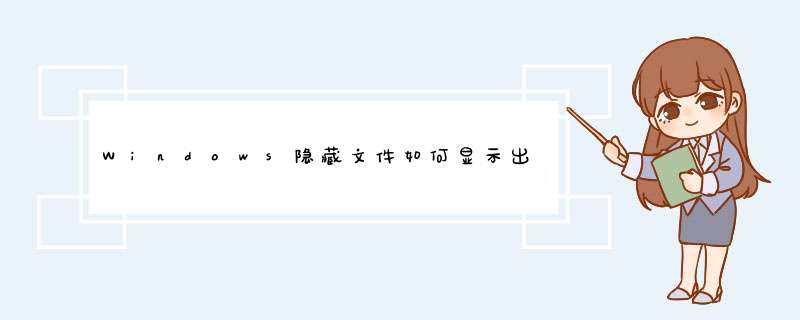
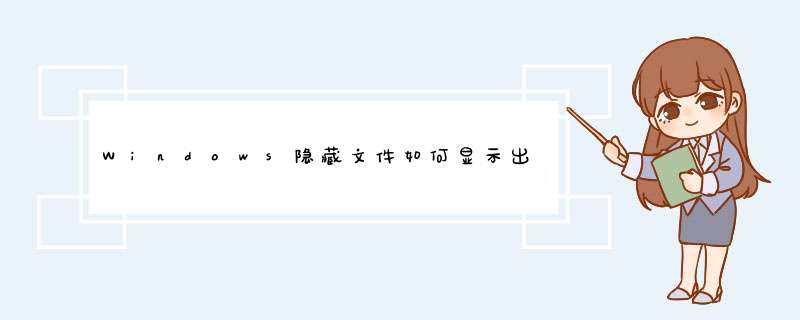
 微信扫一扫
微信扫一扫
 支付宝扫一扫
支付宝扫一扫
评论列表(0条)